Att ansluta Microsoft Access-databasen till IRI Workbench och back-end-databehandlingsprogrammet SortCL för att utnyttja de många datamanipulerings- och hanteringsmöjligheterna hos Voracity-plattformsmjukvaran är en enkel process. Metoden följer samma paradigm som andra databaser; se liknande uppsättningar instruktioner indexerade här.
För att Workbench ska kunna se tabellerna och använda metadata i Access behöver du en JDBC-drivrutin. Och eftersom SortCL är skrivet i C krävs en ODBC-drivrutin för att flytta data till och från motorn.
När denna artikel skrivs stöder inte Microsofts ODBC-drivrutin för Access vissa funktioner som SortCL kräver, och Microsoft har inte heller någon JDBC-drivrutin. Vi använder därför partner JDBC- och ODBC-drivrutiner från CData. Ett andra alternativ för JDBC-drivrutiner är Ucanaccess, som är en drivrutinsimplementering med öppen källkod från SourceForge.
Microsoft Access stöder inte användningen av scheman. Genom att använda CData-drivrutinen, ett schema Access används som en platshållare som innehåller alla tabeller. Ucanaccess gör samma sak men använder namnet Public som schemanamn.
På grund av hur CData används med en schemaplatshållare kommer den alltid att ange att en anslutning är framgångsrik. För att veta om en anslutning verkligen är framgångsrik, kontrollera om tabellerna är synliga i Data Source Explorer i Workbench.
Kända förares begränsningar
Använda datatyperna Large Number och Datum och tid förlängt gör att Access-databasen inte längre är kompatibel med tidigare versioner. Detta gör att drivrutinerna från både CData (version 21) och SourceForge (version 5.0.1) inte längre kan ansluta till databasen.
Det finns också ett kompatibilitetsproblem med CDatas ODBC och SourceForges JDBC-drivrutin på grund av att båda har olika standardschemanamn som inte är konfigurerbara. För närvarande är Workbench under utveckling för att lägga till mer stöd för SourceForges JDBC-drivrutin.
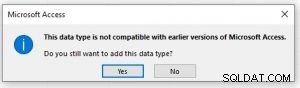
Konfigurera ODBC
Nu när drivrutinerna har laddats ner och begränsningarna är förstått, är nästa steg att ställa in ODBC-anslutningen. Öppna ODBC Data Source Administrator-applikationen (som lätt kan hittas med Windows-sökning).
Det finns två versioner för denna applikation, en som är 32-bitars och den andra 64-bitars. Välj den som motsvarar bitversionen av SortCL, som finns i Workbench Help-menyn under Versionsinformation.
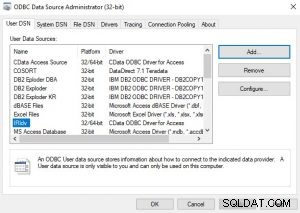
I ODBC Data Source Administrator, under fliken User DSN eller System DSN, klicka på Lägg till... knappen och välj "CData ODBC Driver for Access ” förare.
CDData-drivrutinens konfigurationssida öppnas till fliken Anslutning. Namnge datakällan, som kan motsvara namnet på din Access-databas för att ge sammanhang.
Det enda som krävs är sökvägen till var Access-databasfilen (.accdb) finns. Testa anslutningen och om allt är framgångsrikt är nästa steg att konfigurera JDBC-anslutningen inuti Workbench.
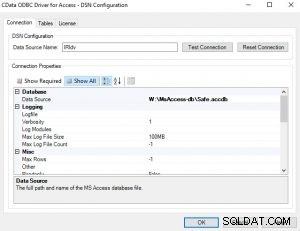
Konfigurera JDBC
I det nedre vänstra hörnet av IRI Workbench bör vyn Data Source Explorer vara öppen. Klicka på guldikonen som heter "Ny anslutningsprofil " och ett popup-fönster visas med alla RDB-källor som IRI Workbench stöder "out of the box."
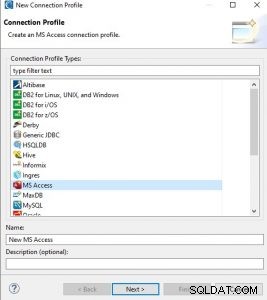
Följande display är där drivrutinsdefinitionerna och jar-filerna konfigureras. Välj den drivrutinsmall som är relevant för den JDBC-drivrutin som ska användas. Standarddrivrutinen är Ucanaccess. När drivrutinsmallen är vald, gå till fliken JAR List för att ange sökvägen till de krukor som behövs.
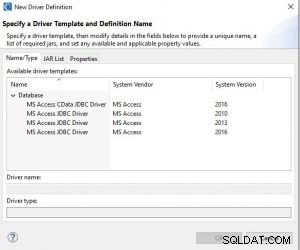
Bilden nedan visar listan över burkar som behövs för Ucanaccess. Allt som krävs av användaren är att ange sökvägen till jar-filerna, vilket kan göras genom att välja Redigera Jar/Zip... knappen.
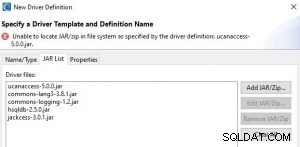
Bilden nedan visar samma Jar List-krav, men för CData med sökvägen redan inläst.
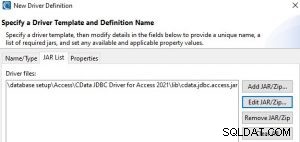
När drivrutinsmallen är vald och de nödvändiga jar-filerna har sin fullständiga sökväg, klicka på OK. Detta återgår till den nya anslutningsprofilen och kräver platsen för Access-databasfilen.
Det finns valfria parametrar som användarnamn och lösenord (om det behövs för att ansluta till Access). I det här fallet behövdes inga inloggningsuppgifter. Testa din anslutning för att säkerställa att informationen är korrekt.
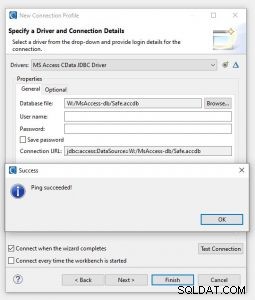
Konfigurera dataanslutningsregistret
Det sista steget är att ställa in anslutningsregistret som i huvudsak skapar relationen mellan ODBC- och JDBC-drivrutiner. Från arbetsbänkens övre verktygsfält, öppna IRI-menyn och Inställningar. Därifrån väljer du IRI> Data Connection Registry.
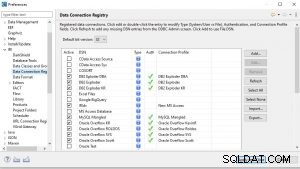
Inom Data Connection Registry relaterar DSN-kolumnen till ODBC-drivrutinen, så leta efter namnet på Access datakälla som du ställt in tidigare. Välj namnet och klicka på Redigera … knappen till höger för att lägga till den information som saknas.
Dialogrutan för alternativ för dataanslutningsregister som visas kommer att innehålla information om DSN. Nedanför kan du välja vilken bitversion som ska användas, och längst ner är det där du väljer den anslutningsprofil som motsvarar din JDBC-drivrutininställning (och anslutningsnamn i Data Source Explorer).
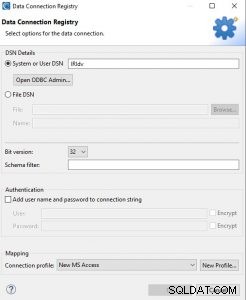
Välj Access-anslutningsprofilen från rullgardinsmenyn och lägg till all nödvändig autentiseringsinformation. Välj OK för att spara all information.
Din Access-databas bör nu vara tillgänglig för användning i IRI Voracity-relaterade strukturerade datahanteringsuppgifter som stöds i IRI Workbench. Om du behöver hjälp, kontakta din IRI-representant eller skicka e-post till [email protected].
